最後更新時間: 2024-11-22
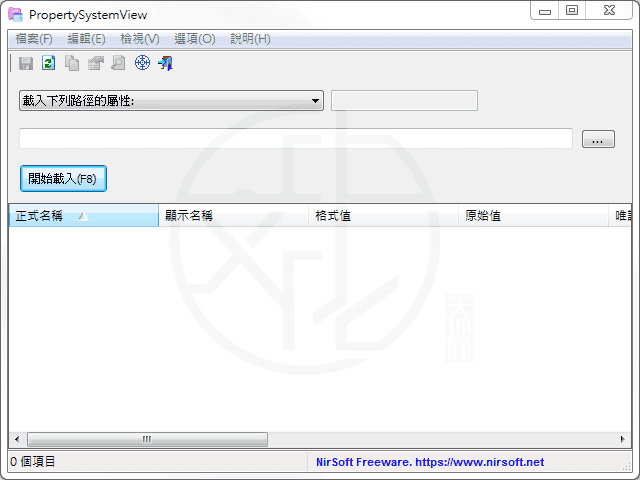
PropertySystemView 是一款編輯檔案屬性的工具,可讓您使用 Windows 作業系統的屬性系統從 GUI 和命令列來查看和編輯修改檔案的屬性。例如,您可以變更存放在 .mp4 檔(System.Media.Dateencode)中的「建立的媒體」時間戳記,以及存放在媒體檔案和 Office 文件中的其他中繼資料,如標題、註解、作者、標籤、取得的日期、上次儲存日期、內容建立日期、匯入日期、拍攝日期(.jpg 檔的 EXIF)等等…
PropertySystemView 還允許您設定 Windows 的屬性。例如,您可以設定視窗的 System.AppUserModel.ID 屬性,以停用指定視窗的工作列分組。
PropertySystemView 檔案屬性編輯工具
■ 取得 32 位元;取得 64 位元;取得 中文語系檔(下載解壓縮後將其複製到上方已下載解壓縮的資料夾內即可變為中文版)。(謝慶憲 繁化)
開始使用 PropertySystemView
執行可執行檔 PropertySystemView.exe 即可開始使用。
執行 PropertySystemView 之後,可以透過將檔案從檔案總管拖曳到主視窗中來輕鬆查看檔案屬性。您也可以按一下 [瀏覽] 按鈕,然後選擇要打開的文件,然後按 F8 鍵開始載入。
或者,您也可以透過以下方式存取視窗的屬性:將工具列上的目標圖示拖曳到主視窗中,或者從下拉式方塊中選擇「載入下列視窗控制碼的屬性」,輸入視窗的控制代碼(例如:01CC0B06)然後按 F8 鍵開始載入。
預設情況下,視窗沒有任何屬性,但是您可以使用「加入新屬性」選項(Ctrl+N)加入新屬性。例如:您可以將 System.AppUserModel.ID 屬性加入到視窗中,以停用工作列分組。
如果要查看系統上所有可用屬性的清單,只需選擇「載入您系統上的所有屬性清單」,然後按 F8 鍵開始載入。
有關屬性的資訊
如果要獲取有關屬性的更多資訊,您可以使用「打開 Microsoft 網頁」選項,以便在您預設的網頁瀏覽器中打開所選屬性的網頁。
設定屬性
如果您想變更現有屬性值,只需選擇所需的屬性,然後按 F2 鍵(編輯所選屬性)。如果您要設定的屬性不存在,請按 Ctrl+N(加入新屬性),然後選擇您要設定的屬性,然後輸入屬性值。
其他選項
* 屬性變更時保留檔案名稱時間:當您設定一個屬性來修改存放在檔案中的中繼資料時,作業系統自動將檔案的修改時間(存放在檔案系統中)設定為目前時間。選擇此選項後,PropertySystemView 將在設定屬性時保留檔案的原始修改時間。
* 顯示格林威治標準時間:日期/時間值通常存放在 GMT 中,但 PropertySystemView 會自動將這些值轉換為您的當地時區(根據系統上的時區設定),並且本地時間顯示在「原始值」欄位下。如果要在 GMT 中保留日期/時間,則應啟用此選項。
* 隱藏唯讀屬性:如果啟用此選項,PropertySystemView 將不會顯示定義為唯讀的屬性。請注意,實際上有一些唯讀屬性可以更改其值…
喜歡我的文章歡迎大家分享,請別忘了到 威盛電腦 粉絲專頁 按讚並在「追蹤設定」中將其設為最愛,或者每天到 中文化天地網 網站 逛逛,獲得最新的軟、硬體資訊。

![Read more about the article [更新] OpenCloseDriveEject 3.48 免安裝中文版 – 輕鬆打開關閉光碟機,卸除外接式磁碟](https://zhtwnet.com/wp-content/uploads/OpenCloseDriveEject.png)
![Read more about the article [更新] Advanced System Font Changer 2.2.1.24 免安裝中文版 – 系統字型修改工具](https://zhtwnet.com/wp-content/uploads/Advanced-System-Font-Changer.png)

![Read more about the article [更新] Simple System Font Changer 1.0.0.13 免安裝中文版 – 系統字型修改工具](https://zhtwnet.com/wp-content/uploads/Simple-System-Font-Changer.png)